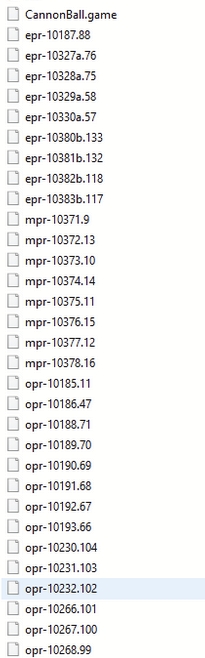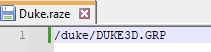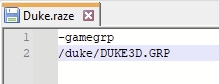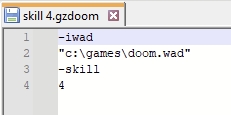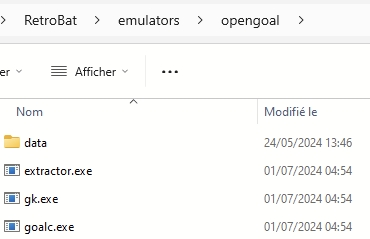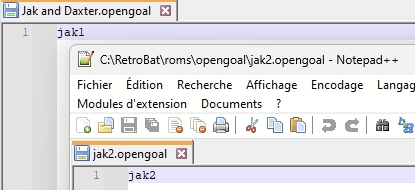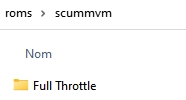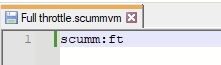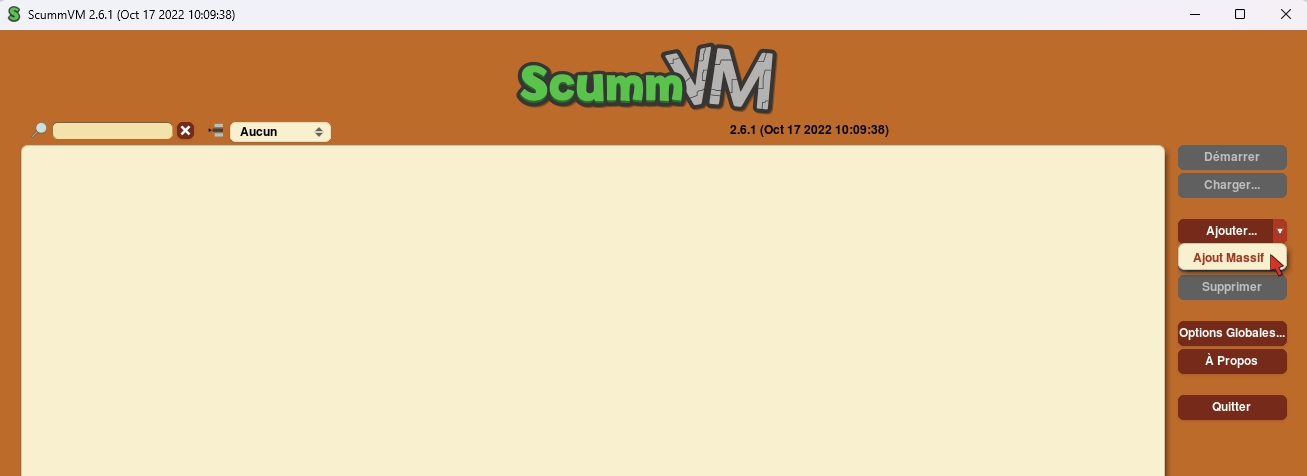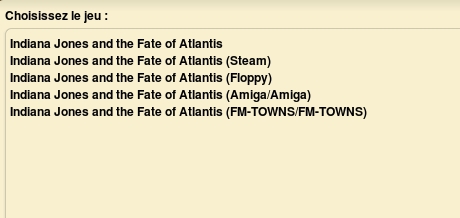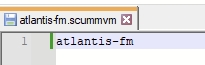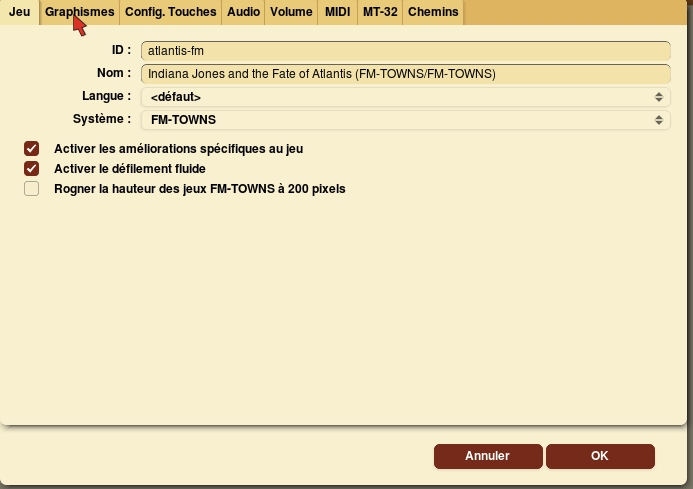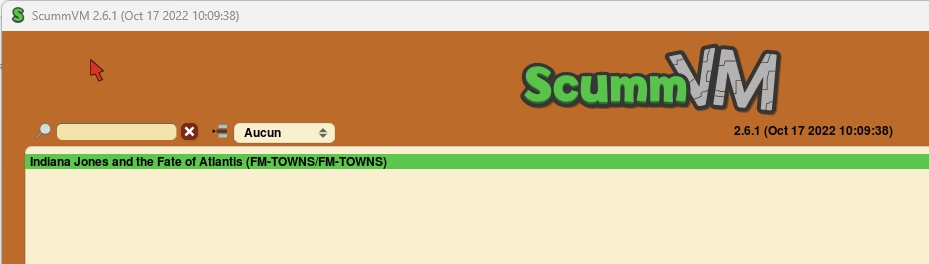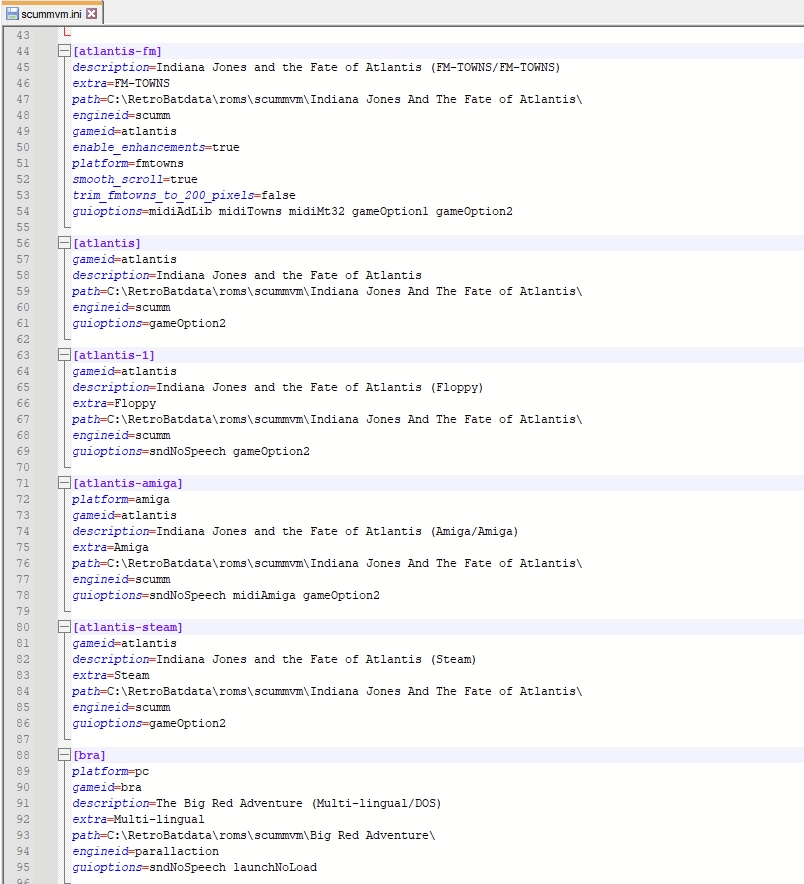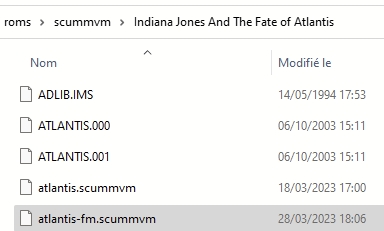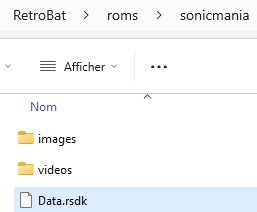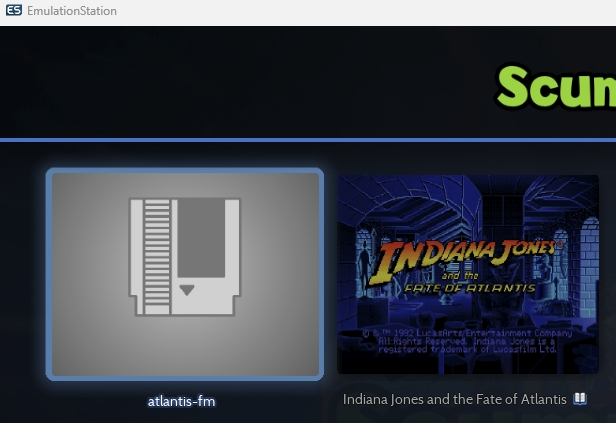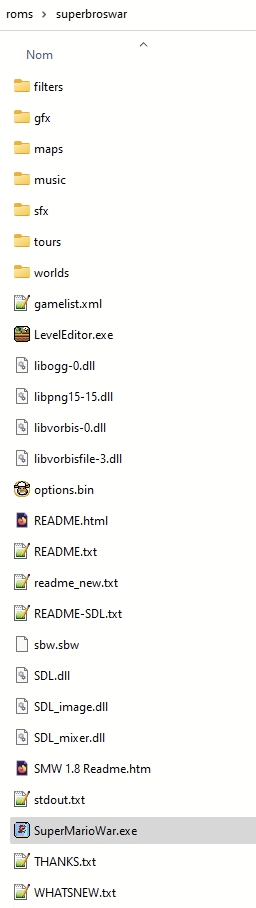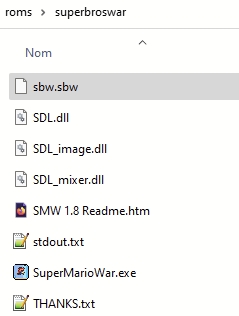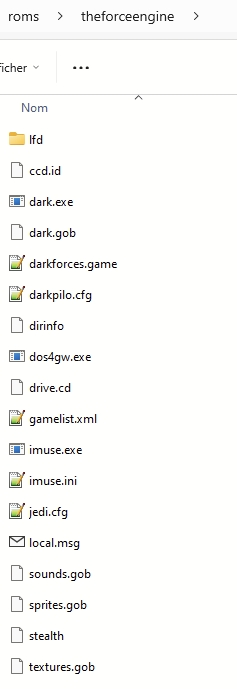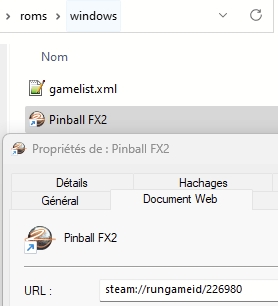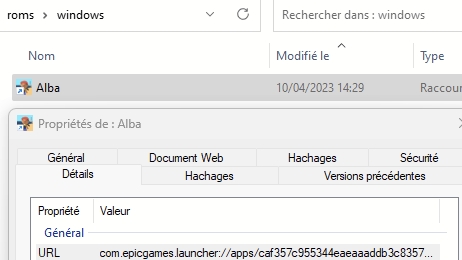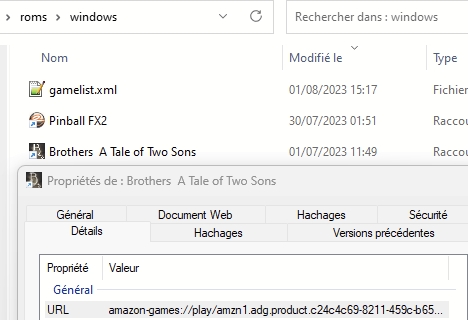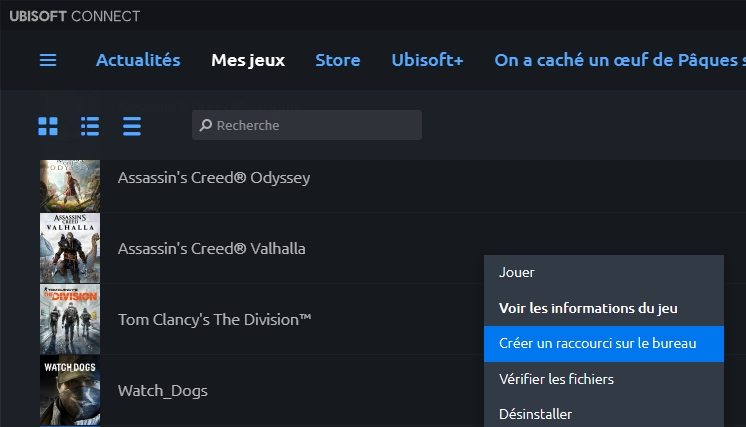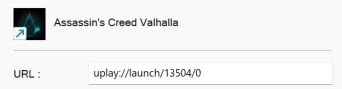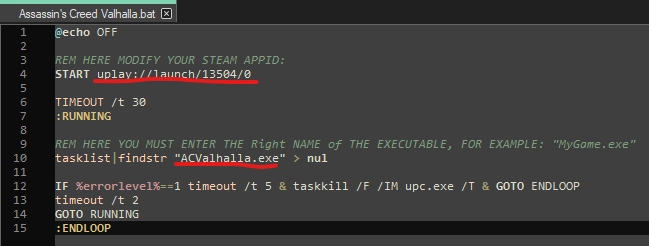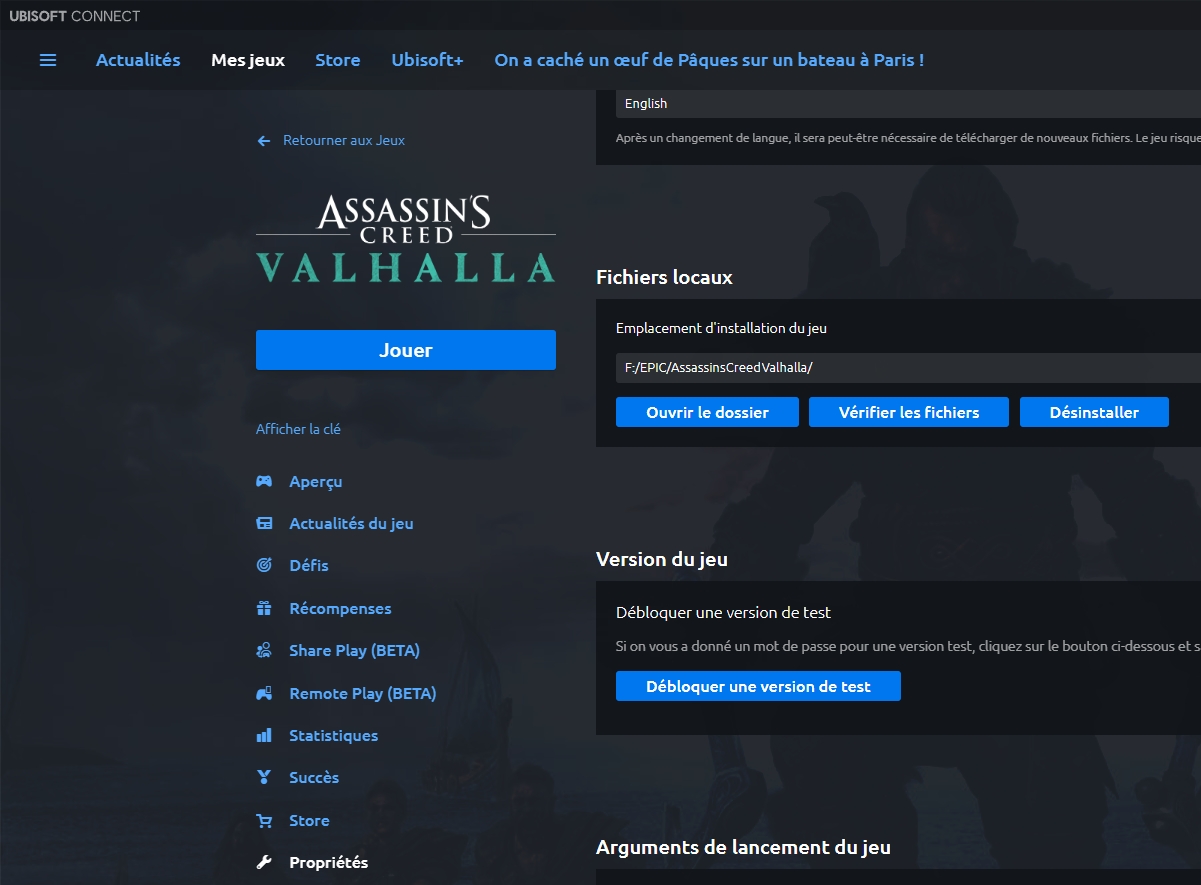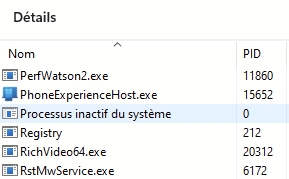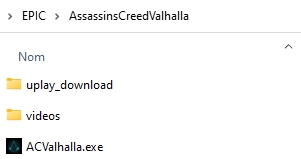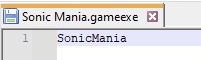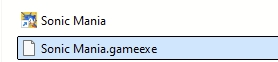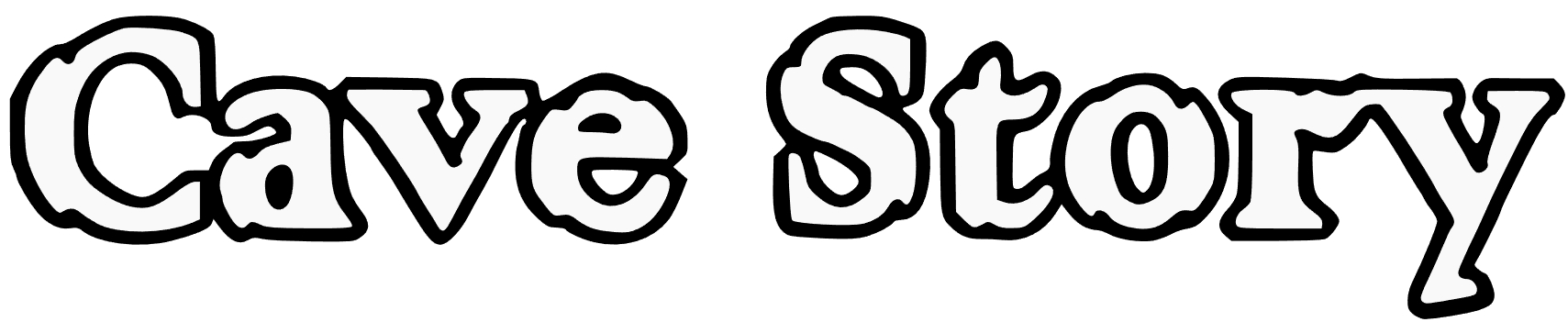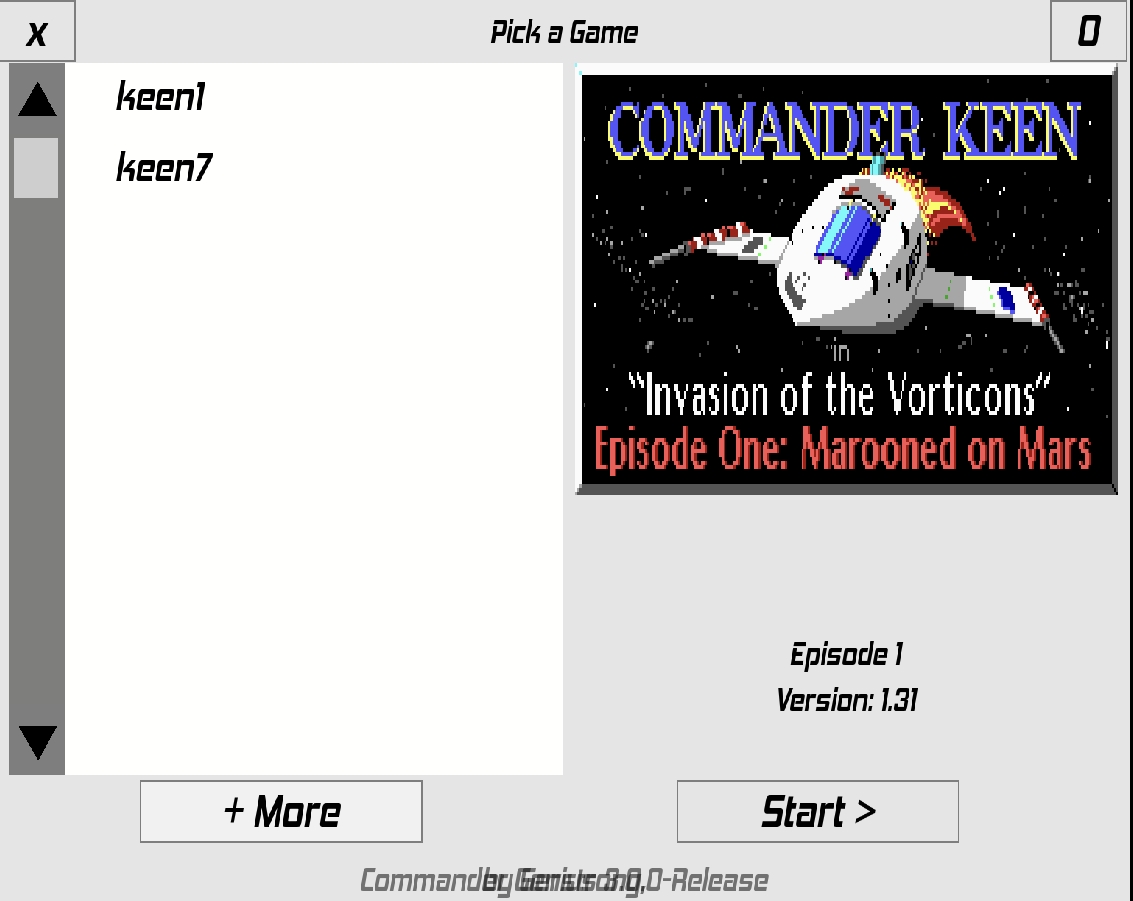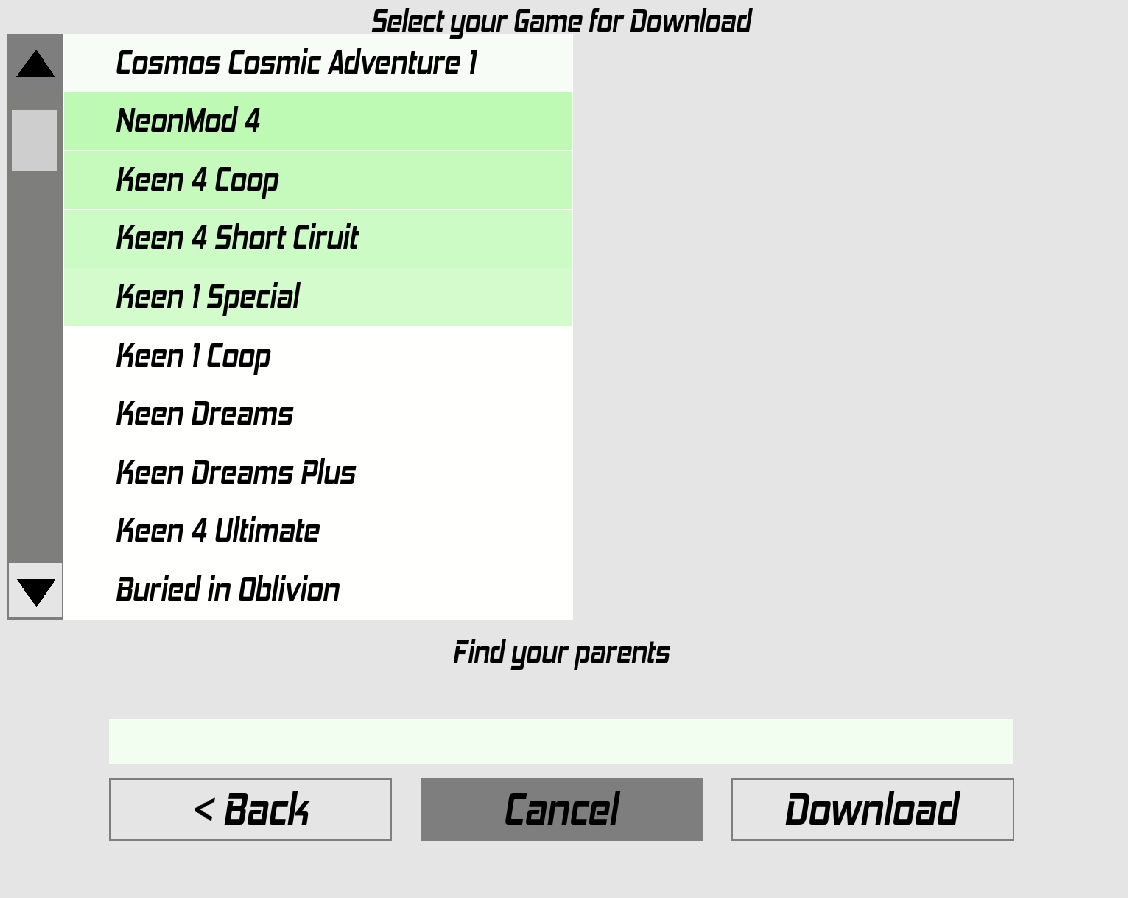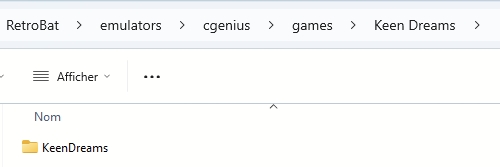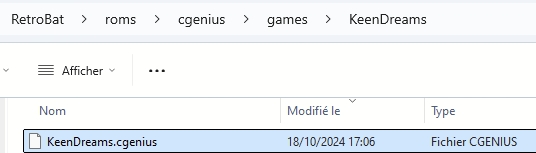Loading...
Loading...
Loading...
Loading...
Loading...
Loading...
Loading...
Loading...
Loading...
Loading...
Loading...
Loading...
Loading...
Loading...
Loading...
Loading...
Loading...
Loading...
Loading...
Loading...
Loading...
Loading...
Loading...
Loading...
Loading...
Loading...
Loading...
Loading...
Loading...
Loading...
Loading...
Loading...
Loading...
Dinothawr est un jeu de puzzle.
Émulateur
Libretro : dinothawr
Dossier des jeux
Extensions
.game
Group
ports
Aucun BIOS nécessaire.
START
SELECT
D-PAD
Directions
Left analog stick
Reft analog stick
Pousser
Menu
Reset
L1
R1
L2
R2
L3
R3
Copier les fichiers Dinothawr directement dans le dossier \roms\dinothawr de RetroBat :
Microsoft
Système d'exploitation - Durée de vie : 1981 - 2000
Aucun BIOS nécessaire.
Les jeux DOS utilisent une souris et un clavier.
Il est possible que dans certains jeux des notifications apparaissent, demandant d'appuyer sur des boutons d'une manette (il existait une manette officielle destinée à être branchée sur le port série de l'ordinateur), si c'est le cas, utiliser la correspondance suivante :
DOSBox peut charger des fichiers directement depuis une archive ZIP sans extraction préalable.
Le premier écran affiché lors du lancement d'un jeu avec DOSBOX permet de sélectionner l'exécutable à utiliser pour lancer le jeu. Cet écran est navigable avec une manette. Il est possible de définir un exécutable par défaut en appuyant sur la croix directionnel DROITE, permettant ainsi d'éviter cet écran lors de la prochaine exécution du jeu.
Si le jeu ne contient qu'un seul exécutable cet écran n'apparaîtra pas.
Certains jeux nécessitent d'être montés sur un lecteur de disquette (A:) ou un lecteur cd-rom (D), pour cela renommer le fichier .ZIP en .D.ZIP ou .A.ZIP (pour utiliser respectivement les lecteurs D ou A).
Utiliser un fichier .m3u8.
Boom3
Moteur de jeu permettant de jouer à Doom 3 et son extension Resurrection of Evil.
Aucun BIOS nécessaire
boom3 permet de sélectionner 2 schémas de contrôles, accessibles depuis le menu RetroBat.
Boom3 nécessite la présence d'un fichier avec l'extension .boom3 dans le répertoire roms\boom3 de l'installation RetroBat.
Le fichier .boom3 doit être un fichier texte dont l'extension aura été modifié. Le contenu du fichier doit être le chemin relatif vers le fichier pak000.pk4 du jeu original ou de l'extension:
Boom3 nécessite les fichiers .pk4 originaux issus du jeu Doom3 et de son extension Resurrection of Evil. Vous aurez besoin des données de jeu d'une installation de Doom3 patché en version 1.3.1, spécifiquement des fichiers .pk4 suivants (le dossier base contient les données du jeu standard, le dossier d3xp contient les données de jeu de l'extension Resurrection of Evil):
Moteur de jeu permettant de jouer à Duke Nukem 3D.
Aucun BIOS nécessaire.
Il n'y a pas de configuration automatique des contrôles pour eduke32, les touches peuvent être paramétrées depuis l'émulateur.
Les jeux suivants sont officiellement supportés, et doivent être placés dans le répertoire correspondant avec les fichiers requis :
duke : Duke Nukem 3D (DUKE3D.GRP)
duke : Duke Nukem 3D: Duke It Out in D.C. (DUKEDC.GRP ou DUKEDCPP.SSI)
duke : Duke Nukem 3D: Duke Caribbean: Life's a Beach (VACATION.GRP ou VACA15.SSI)
duke : Duke Nukem 3D: Duke: Nuclear Winter (NWINTER.GRP)
nam : NAM (NAM.GRP, NAM.CON)
ww2gi : World War II GI (WW2GI.GRP)
ww2gi : World War II GI: Platoon Leader (PLATOONL.DAT, PLATOONL.DEF)
L'exemple suivant contient le jeu de base (DUKE3D.GRP), le jeu Duke It Out in DC (DUKEDCPP.SSI), Nuclear Winter game (NWINTER.GRP) et le jeu Duke Caribbean (VACA15.SSI).
Pour utiliser les extensions d'eduke32 comme les packs de textures HD ou les packs de sons, il faut placer les fichiers additionnels dans le répertoire \roms\eduke32\autoload, puis depuis le menu RetroBat activer la fonctionnalité de chargement automatique :
roms \ dinothawr
La fonctionnalité permet l'utilisation d'une manette.
Bleu = , Rouge = , Jaune = Vert= .
Émulateurs
Libretro : dosbox_pure
dosbox
Dossier des jeux
Extensions
.dosbox .pc .dos .dosz .zip .m3u8 .bat .cmd
Émulateur
Libretro: boom3
Libretro: boom3_xp
Dossier des jeux
Extensions
.boom3
START
Afficher / masquer le menu
Afficher / masquer le menu
SELECT
Afficher / masquer la carte
Afficher / masquer la carte
D-PAD
D-PAD
D-PAD
Left analog stick
X-axe: déplacement latéral Y-axe: Avancer/reculer
Right analog stick
X-axe: regarder à gauche et droite
Courir
Sauvegarde rapide
Utiliser
Menu : annuler
Tirer
Menu : sélectionner
Mitrailler
Chargement rapide
L1
Mitrailler à gauche
Arme précédente
R1
Mitrailler à droite
Arme suivante
L2
Arme précédente
Utiliser
R2
Arme suivante
Tirer
L3
Courir
R3
Se retourner (180°)
Émulateurs
eduke32
Dossier des jeux
Extensions
.dat .grp .ssi
Jeux portables pour téléviseur
Émulateurs
Libretro : mame
mame64
Dossier des jeux
Extensions
.zip .7z
Groupe
MESS
Aucun BIOS nécessaire.
Les contrôles sont spécifiques à chaque jeu, une correspondance standard universelle est impossible. MAME gère cela en assignant 6 boutons et un stick.
START
START
SELECT
COIN
D-PAD
Stick
Left analog stick
Stick
Reft analog stick
3
1
2
4
L1
5
R1
6
L2
R2
L3
R3
Aucune information spécifique.
Moteur de jeu permettant de jouer à Diablo et son extension Hellfire.
Émulateur
devilutionx
Dossier des jeux
Extensions
.game .win
Aucun BIOS nécessaire.
A compléter
DevilutionX fonctionne avec les fichiers de jeu Diablo (et son extension Hellfire).
Vous pouvez extraire les fichiers depuis le CD original, ou vous procurer le jeu via GOG, Battle.net ou STEAM.
Depuis le dossier roms\devilutionx, créer un sous-dossier nommé diablo.game.
A l'intérieur de ce sous-répertoire, copier le fichier diabdat.mpq présent sur votre CD ou votre dossier d'installation de Diablo (ou bien vous pouvez l'extraire de l'installateur GOG).
Pour jouer à l'extension Diablo: Hellfire, il vous faudra copier également les fichiers hellfire.mpq, hfmonk.mpq, hfmusic.mpq, hfvoice.mpq.
Vous pouvez également utiliser le fichierspawn.mpq depuis la version d’essai [2], à la place de diabdat.mpq, afin de pouvoir lancer la version d'évaluation du jeu.
De nombreux mods existent pour DevilutionX. Vous pouvez les consulter depuis la page GitHub du projet.
Moteur de jeu permettant de jouer à Outrun.
Aucun BIOS nécessaire.
Cannonball fonctionne avec une rom du jeu Outrun (Rev. B) du romset Mame.
Décompresser le fichier outrun.zip dans le dossier roms\cannonball de votre installation RetroBat et créez un fichier vide nommé CannonBall.game dans le même dossier:
gzdoom
Moteur de jeu permettant de jouer la plupart des jeux utilisant le moteur de jeu Doom.
Aucun BIOS nécessaire.
Les contrôles sont à configurer directement dans l'émulateur.
La liste des jeux compatibles avec GZDoom est disponible ici:
RetroBat vous permet de lancer un jeu avec une ligne de commande personnalisée.
Pour cela, créer un fichier .txt et spécifier un argument par ligne:
Sauver le fichier avec l'extension ".gzdoom" et placer le dans le dossier roms\gzdoom.
La méthode ci-dessus permet également de démarrer des "mods" du jeu.
PrBoom
Moteur de jeu permettant de jouer à Doom, Doom II, Doom Ultimate, Final Doom et d'autres mods.
Aucun BIOS nécessaire.
PrBoom permet de sélectionner 2 schémas de contrôles.
PrBoom fonctionne avec des fichiers wad, iwad et pwad.
Les fichiers WAD et IWAD sont les fichiers utilisés pour lancer les jeux ("Internal Where's All the Data").
Les fichiers PWAD sont des patchs, ils nécessitent la présence du fichier WAD/IWAD pour fonctionner.
Ci-dessous la structure recommandée pour l'organisation du dossier \roms\prboom :
Pour utiliser des fichiers pwad, il est nécessaire de les placer au sein de leur propre sous-dossier dans le dossier du jeu principal :
Raze
Moteur de jeu permettant de jouer à Blood, Duke Nukem 3D, Shadow Warrior et d'autres jeux exploitant le même moteur de jeu.
Aucun BIOS nécessaire.
Les contrôles sont à configurer directement dans l'émulateur.
La liste des jeux compatibles avec Raze est disponible ici:
Créer un fichier txt et préciser dans le fichier le chemin relatif vers le le fichier à lancer:
Sauvegarder le fichier avec l'extension ".raze".
RetroBat vous permet de lancer un jeu avec des lignes de commande personnalisée.
Pour cela, créer un fichier .txt et spécifier un argument par ligne:
Sauver le fichier avec l'extension ".raze" et placer le dans le dossier roms\raze.
Les lignes commençant par / ou \ sont gérées comme des chemins relatifs au dossier du fichier.
Certains coeurs libretro ne sont pas des émulateurs mais des jeux complets, cette page liste les jeux libretro disponibles dans Retrobat.
Aucun BIOS nécessaire.
Les jeux actuellement disponibles dans Retrobat sont :
Une adaptation du célèbre jeu 2048.
Un clone de Minecraft écrit en C et utilisant des filtres OpenGL modernes.
Gong est une adaptation de Pong.
Mr.Boom est un clone de Bomberman permettant de jouer jusqu'à 8 joueurs.
xRick est une version open-source du jeu Rick Dangerous.
Moteur de jeu Jak & Daxter 1 et 2
Aucun BIOS nécessaire.
A configurer dans le jeu.
OpenGOAL nécessite un dump du jeu original PS2 au format .iso, celui-ci doit être extrait dans le dossier de l'émulateur à l'aide de l'extracteur inclu.
Télécharger la dernière version depuis le lien ci-dessous:
Choisir la version windows : opengoal-windows-vX.X.X.zip
Extraire les fichiers de l'émulateur précédemment téléchargé dans le dossier \emulators\opengoal de votre installation RetroBat:
Déplacer le fichier .iso du jeu avec la souris sur l'exécutable extractor.exe
Cela va lancer le processus d'extraction du jeu, patienter jusqu'à la fin.
Etape 4 : Créer le fichier dans le dossier roms\opengoal
Créer un fichier .txt vide dans le dossier \roms\opengoal de votre installation RetroBat et écrire le nom du jeu dans le fichier:
jak1 pour jak and Daxter 1
jak2 pour jak and Daxter 2
Sauvegarder le(s) fichier(s) avec l'extension ".opengoal".
Moteur de jeu pour Ocarina Of Time
Aucun BIOS nécessaire.
RetroBat détecte et configure automatiquement les manettes N64 suivantes:
Manette originale avec adaptateur Raphnet
Manette originale avec adaptateur Mayflash
Manette N64 Nintendo Switch Online
Il est important de connecter les manettes de droite à gauche sur l'adaptateur Mayflash, la manette 1 étant celle connectée au port 4 (ou 2 pour les adaptateurs 2 manettes) de l'adaptateur.
Le mapping des manettes N64 est géré par le fichier "n64Controllers.json" situé dans le répertoire \system\resources\inputmapping de l'installation RetroBat, il est possible d'ajouter d'autres manettes dans ce fichier pour automatiquement configurer votre contrôleur.
Placer une rom de jeu compatible dans le dossier roms\soh de l'installation RetroBat.
La liste des roms compatibles est disponible ici:
ScummVM Team
Émulateur - Année de création : 2001
Il s'agit principalement de jeux prévus pour être joués au clavier et à la souris (point'n'click).
Les jeux ScummVM doivent être placés dans le dossier \roms\scummvm , chaque jeu dans son propre répertoire:
Au sein de chaque dossier de jeu, créer un fichier .txt avec le nom du jeu, par exemple Full Throttle.txt pour le jeu "Full Throttle".
SLe shortname est composé du moteur de jeu (ici scumm), suivi du nom court du jeu (ici ft), séparés par un double point.
Enfin, renommer le fichier *.txt en *.scummvm (remplacer l'extension .txt par .scummvm) : Full Throttle.txt ==> Full Throttle.scummvm
SCUMMVM permet de gérer différentes versions d'un jeu, cela est particluièrement pour les jeux édités sur plusieurs machine (FM-Towns, DOS, Amiga...).
Si vous possédez plusieurs versions d'un même titre et souhaitez pouvoir sélectionner la version à laquelle jouer, il est nécessaire de procéder comme suit.
Etape 1: paramétrage du jeu dans SCUMMVM
Ouvrir SCUMMVM et sélectionner "ajouter...":
Sélectionner le dossier du jeu.
Choisir la version du jeu à ajouter:
Définir l'ID du jeu et sélectionner les options à activer pour le jeu
Cliquer sur OK.
Le jeu est ajouté à SCUMMVM:
Etape 2: créer le fichier .scummvm
Créer un fichier .scummvm spécifique à cette version du jeu dans le dossier roms\scummvm:
TLe contenu du fichier .scummvm doit correspondre exactement à l'ID utilisé lors de l'ajout du jeu dans l'émulateur à l'étape précédente.
Etape 3: résultat dans RetroBat
Dans RetroBat, plusieurs versions du jeu seront disponibles:
NB: les short ID de chaque jeu installé dans scummvm peuvent être consultées dans le fichier scummvm.ini, ce fichier est situé dans les dossiers:
\emulators\scummvm (SCUMMVM standalone)
\bios (libretro:scummvm)
Karaoké
Aucun BIOS nécessaire.
Vous pouvez créer des sous-dossiers, ou bien directement ajouter les fichiers avec les extensions .mp3 et .cdg dans le dossier \roms\karaoke. Le core PocketCDG chargera n'importe quelle combinaison de fichiers MP3+CDG, a partir du moment ou les deux fichiers possèdent le même nom. Les paroles apparaitront à l'écran comme un vrai karaoké, et les paroles seront mis en surbrillance en même temps que le texte sera chanté.
Moteur de jeu permettant de jouer à Flashback.
Aucun BIOS nécessaire.
A l'interieur du dossier roms\reminiscence, créer un nouveau dossier Flashback. A l'intérieur de ce dossier, placer les fichiers de jeu que vous pouvez trouver dans le dossier Flashback_Data\StreamingAssets\data de votre dossier de jeu Flashback :
Les niveaux pourront être chargés, mais certaines voix et musiques pourraient être manquantes. Pour y pallier, il est possible d'utiliser les fichiers musiques d'Amiga de Raphaël Gesqua, en les déplaçant à l'interieur du dossier Flashback.
Enfin, pour que RetroBat puisse reconnaitre et lancer le jeu, créer un fichier texte vide à l'interieur du dossier roms\reminiscence, que vous renommerez Flashback avec l'extension de fichier .REM
Moteur de jeu permettant de jouer à Sonic Mania.
Aucun BIOS nécessaire.
A venir.
Le moteur de jeu nécessite l'utilisation du fichier "Data.rsdk" issue du jeu Sonic Mania pour fonctionner.
Ce fichier peut être obtenu depuis différentes sources :
Windows
Copier le fichier Data.rsdk dans le dossier roms\sonicmania.
Jeu Open-Source - Année de création : 2004
Aucun BIOS nécessaire.
Puis décompresser le fichier zip à l'interieur du dossier \roms\superbroswar :
Enfin, créer un fichier texte vide à l'intérieur de ce dossier, et changer l'extension en .sbw :
Moteur de jeu permettant de jouer à Dark Forces.
Aucun BIOS nécessaire.
Il n'y a pas de configuration automatique des contrôles pour Dark Forces, les touches peuvent être paramétrées depuis l'émulateur.
Le jeu DOS original (ou une des versions disponibles sur STEAM ou GOG) doivent être copiées dans le dossier roms\theforceengine de votre installation RetroBat.
L'exemple suivant contient la version original DOS du jeu:
Créer un fichier texte dans le même dossier que l'exécutable du jeu puis renommer le fichier avec l'extension ".game".
RetroBat permet le lancement de mods pour TheForceEngine.
Les mods doivent être placés dans le dossier roms\theforceengine\Mods de RetroBat.
Pour activer le mod dans RetroBat, créer un fichier texte avec un nom facilement identifiable (ce nom sera affiché dans la liste de jeux RetroBat).
A l'intérieur du fichier .txt, indiquer le nom complet du mod (avec son extension).
Sauvegarder le fichier, et renommer l'extension .txt en .game
OpenLara
Moteur de jeu permettant de jouer à Tomb Raider.
Aucun BIOS nécessaire.
Créer un fichier .croft dans le dossier roms\openlara de l'installation RetroBat.
Dans ce fichier, renseigner le chemin vers le fichier à lancer, les fichiers suivants sont acceptés par le core OpenLara : .phd, .psx, .phd
Par exemple le fichier ci-dessous lancera le niveau "gym" de Tomb Raider 1:
Une fois un niveau lancé, il est possible de revenir au menu du jeu Tomb Raider pour démarrer le jeu.
Seul Tomb Raider 1 est supporté actuellement.
Voici un exemple d'une structure de fichier fonctionnelle:
Microsoft
Système d'exploitation - Date de sortie : 1992
Les jeux Windows ne nécessitent pas d'émulateurs pour être démarrés. Ils sont lancés depuis l'interface Retrobat directement.
Le paramétrage des contrôleurs s'effectue dans le jeu ou dans Steam.
Créer un fichier texte et renseigner le chemin vers l'exécutable du jeu.
Sauvegarder le fichier avec l'extension ".game" et placer le fichier dans le dossier \roms\windows:
Copier simplement le raccourci du jeu Steam (format .url) dans le dossier roms\windows de votre installation RetroBat:
Copier simplement le raccourci du jeu EPIC (format .url) dans le dossier roms\windows de votre installation RetroBat:
Copier simplement le raccourci du jeu Amazon Game (format .url) dans le dossier roms\windows de votre installation RetroBat:
Localiser le dossier d'installation du jeu (par défaut C:\XboxGames).
Ouvrir le dossier "Content" et trouver l'exécutable du jeu:
Il est possible de trouver l'exécutable du jeu en pressant CTRL+ALT+SUPPR pour accéder au gestionnaire de tâches.
Créer un raccourci vers l'exécutable du jeu (clic droit > envoyer vers > Bureau (raccourci))
Couper le raccourci et le coller dans le dossier roms\windows de l'installation RetroBat.
Le raccourci peut être renommé.
Depuis l'application XBOX, créer un raccourci sur le bureau :
Couper et coller le raccourci à l'interieur du dossier roms\windows :
Ensuite, faire un clique droit sur le raccourci, et retrouvez le nom de l'application UWP :
Puis, créer un fichier texte, et à l'aide d'un éditeur de texte, renseigner le nom de l'application UWP à l'interieur du fichier :
Pour finir, enregistrer le fichier dans le même dossier que le raccourci du jeu, en remplaçant l'extension .txt par .uwp :
Cette seconde partie (la création du fichier uwp) est nécessaire : sans ce fichier, RetroBat n'attendra pas la fermeture du jeu et la musique du menu ES se fera entendre en arrière-plan.
Assurez-vous que Ubisoft Connect soit configuré pour que votre utilisateur soit connecté automatiquement.
Créer un fichier .txt avec un nom permettant d'identifier le jeu.
Il existe 2 possibilités de gérer Ubisoft Connect lorsqu'un jeu est quitté:
Fermer UBISOFT CONNECT en quittant le jeu
Laisser UBISOFT CONNECT actif en quittant le jeu
La solution qui consiste à ne pas fermer Ubisoft Connect en quittant le jeu permet de lancer les jeux plus rapidement puisque le démarrage de Ubisoft Connect (et ses éventuelles mises à jour) ne sont pas effectuées à chaque lancement.
Voici le code à copier dans le fichier pour fermer Ubisoft Connect en quittant le jeu :
Voici le code du fichier .bat sans fermeture de Ubisoft Connect :
Il reste 2 informations à compléter dans le fichier ci-dessus : l'ID du jeu et le nom de l'exécutable.
Procéder comme suit pour trouver ces informations
ID DU JEU
Ouvrir le client UBISOFT CONNECT, afficher la liste des jeux installés, effectuer un clic-droit sur le jeu et sélectionner l'option "Créer un raccourci sur le bureau":
Effectuer un clic droit sur le raccourci nouvellement créé et récupérer l'URL depuis les propriétés du raccourci:
Ensuite, récupérer le nom de l'exécutable du jeu comme suit:
Dans Ubisoft Connect, ouvrir lesinformations du jeu et afficher les propriétés:
Cliquer sur le bouton "Ouvrir le dossier" dans la section "Fichiers locaux" et récupérer le nom de l'exécutable:
Il est également possible de trouver le nom de l'exécutable du jeu en ouvrant le Gestionnaire des tâches lorsque le jeu est en cours.
Ensuite, copier ces deux informations dans le fichier .bat comme suit:
Enfin sauvegarder le fichier bat dans le dossier roms\windows de votre installation RetroBat.
Ce symptôme est généralement causé par le fait que RetroBatn'a pas réussi à détecter le process du jeu (l'éxecutable), les raisons peuvent être:
un jeu avec un "launcher" qui est exécuté avant le jeu en lui-même
une mauvaise détection de l'éxecutable dans les librairies Steam, Epic, Amazon...
Dans ce cas, la procédure ci-dessous permet de résoudre le problème:
Lancer le jeu en dehors de RetroBat
Attendre d'atteindre le jeu (la partie jouable du jeu)
Appuyer sur CTRL + ALT + SUPPR pour ouvrir l'explorateur de tâches
Repérer le nom du process du jeu (l'éxecutable du jeu):
Créer un fichier dans le même dossier que le raccourci du jeu (généralement roms\windows) et préciser dans le fichier le nom exact du process du jeu (sans l'extension .exe):
Sauvegarder le fichier et le nommer exactement comme le raccourci du jeu, changer l'extension par ".gameexe":
RetroBat attend dorénavant la fin du process défini dans le fichier pour revenir à la liste de jeux !
Cette méthode est compatible avec les jeux au format raccourcis (.lnk) et.url.
Moteur de jeu permettant de jouer à Sonic 1, Sonic 2 et Sonic CD.
Aucun BIOS nécessaire.
A venir.
Le moteur de jeu nécessite l'utilisation des fichiers "Data.rsdk" des différentes versions de jeux.
L'organisation du dossier est la suivante :
Les fichiers peuvent être obtenus depuis différentes sources :
Windows
iOS
Android
Windows
Android
roms \ dos
roms \ boom3
roms \ eduke32
roms \ tvgames
roms \ devilutionx
Pour cela, indiquer sur quel jeu principal (iwad) le mod est basé, puis le mod à lancer, en précisant les chemins vers chacun des fichiers.
Un exemple, avec le mod "10 sectors" :
Il ne reste plus qu'à démarrer le jeu en sélectionnant le jeu "10sector.gzdoom" depuis RetroBat.
Il est possible d'utiliser une configuration pour utiliser une manette.
A l'intérieur du fichier .txt, renseigner le shortname (nom court) du jeu, se référer au site pour retrouver le shortname du jeu.
REminiscence fonctionne avec les fichiers de jeu Flashback, de Delphine Software. Il est possible d'utiliser les fichiers des versions DOS, PC-CD, Amiga, Macintosh, ou bien d'utiliser les fichiers disponibles sous les plateformes ou .
Dans un premier temps, télécharger la dernière version (beta 1.8 Custom Content Collection) du jeu ici :
Si la musique du menu RetroBat est audible lors du jeu, appliquer pour corriger le problème.
Si la musique du menu RetroBat est audible lors du jeu, appliquer pour corriger le problème.
Si la musique du menu RetroBat est audible lors du jeu, appliquer pour corriger le problème.
Si la musique du menu RetroBat est audible lors du jeu, appliquer pour corriger le problème.
Via Steam, depuis
Via la boutique Epic Games, depuis
Un tutoriel permettant de trouver les fichiers de jeu depuis les versions iOS est disponible .
Un tuto permettant de trouver les fichiers de jeu depuis les versions Android est disponible .
Via Steam, depuis la version d'origine ou bien depuis
Via la boutique Epic Games, depuis
Un tutoriel permettant de trouver les fichiers de jeu depuis les versions iOS est disponible .
Un tuto permettant de trouver les fichiers de jeu depuis les versions Android est disponible .
START
START
SELECT
PAUSE
D-PAD
D-PAD
data.zip
\bios\xrick
NON
NON
MT32_CONTROL.ROM
\bios\scummvm\extra
5626206284b22c2734f3e9efefcd2675
MT32_PCM.ROM
\bios\scummvm\extra
89e42e386e82e0cacb4a2704a03706ca
ecwolf.pk3
\bios
F1C29D2DC0A1A48A0C007DBB38801950





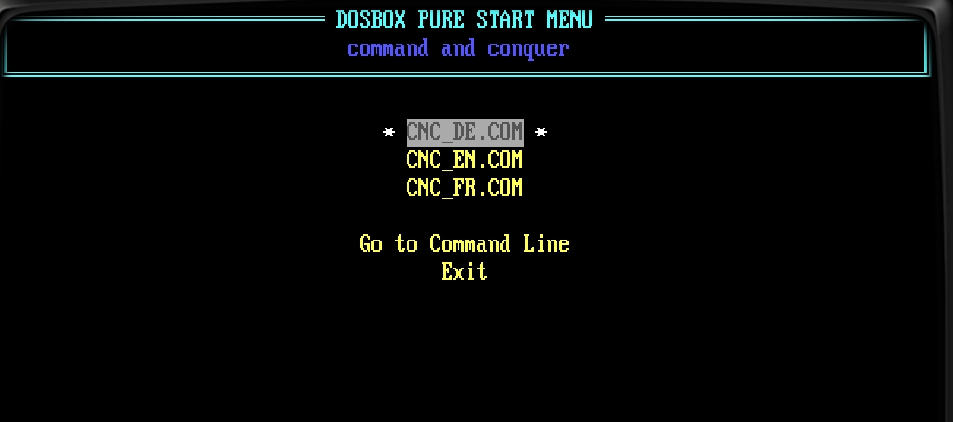

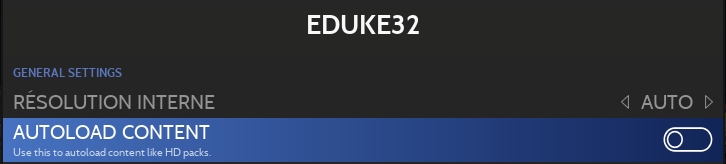
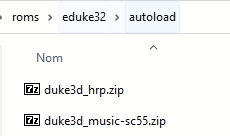
Émulateur
Libretro : cannonball
Dossier des jeux
Extensions
.game
START
START
SELECT
COIN
D-PAD
D-PAD
Left analog stick
Directions
Right analog stick
Freiner
Accélerer
L1
Changer de vue
R1
Retourner au menu
L2
R2
Émulateur
gzdoom
Dossier des jeux
Extensions
.wad .iwad .pwad .pk3 .ipk3 .gzdoom
Émulateur
Libretro : prboom
Dossier des jeux
Extensions
.wad .iwad .pwad
START
Afficher / masquer le menu
Afficher / masquer le menu
SELECT
Afficher / masquer la carte
Afficher / masquer la carte
D-PAD
D-PAD
D-PAD
Left analog stick
X-axe: déplacement latéral Y-axe: Avancer/reculer
Right analog stick
X-axe: regarder à gauche et droite
Courir
Sauvegarde rapide
Utiliser
Menu : annuler
Tirer
Menu : sélectionner
Mitrailler
Chargement rapide
L1
Mitrailler à gauche
Arme précédente
R1
Mitrailler à droite
Arme suivante
L2
Arme précédente
Utiliser
R2
Arme suivante
Tirer
L3
Courir
R3
Se retourner (180°)
Émulateur
raze
Dossier des jeux
Extensions
.raze
Émulateurs
Libretro : retro8
Libretro : fake08
pico8
Dossier des jeux
Extensions
.png .p8 .exe
START
ENTER
SELECT
D-PAD
D-PAD
Left analog stick
D-PAD
Reft analog stick
O
X
O
X
L1
R1
Dossier des jeux
Extension
.libretro
SELECT
Zoom arrière
D-PAD - UP
Avancer
D-PAD - DOWN
Reculer
D-PAD - LEFT
Bouger la cible vers la gauche
D-PAD - RIGHT
Bouger la cible vers la droite
Left analog stick
Se déplacer
Right analog stick
Bouger la cible
Détruire le bloc
Placer le bloc
Bloc suivant
Sauter
L1
Bouger à gauche
R1
Bouger à droite
L2
Bouger la cible vers le haut
R2
Bouger la cible vers le bas
SELECT
Ajouter un bot
START
Démarrer le jeu
D-PAD
Se déplacer
Sauter (lorsque sur un kangourou) / rejoindre une partie
Détonateur / rejoindre une partie
Poser une bombe / rejoindre une partie
D-PAD
Gauche / Droite / Sauter / Se baisser
Attaquer
Émulateurs
opengoal
Dossier des jeux
Extension
.opengoal
Émulateurs
soh
Dossier des jeux
Extensions
.z64 .n64
Émulateurs
Libretro : scummvm
scummvm
Dossier des jeux
Extensions
.scummvm .7z .zip .rar .squashfs
Émulateurs
Libretro : pocketcdg
Dossier des jeux
Extensions
.cdg
START
Start
SELECT
Pause
D-PAD
D-PAD
Stick analogique gauche
Stick analogique droit
Gauche
Bas
Droite
Haut
L1
R1
Extinction
L2
R2
L3
R3
Émulateur
Libretro : REminiscence
Dossier des jeux
Extensions
.rem
START
SELECT
D-PAD
D-PAD
Stick analogique gauche
Directions
Stick analogique droit
Inventaire / Echap
Draw / Holster
Utiliser
Action
L1
R1
L2
R2
Émulateurs
sonicmania
Dossier des jeux
Extensions
.rsdk
Emplacement des sauvegardes
roms\sonicmania Copié dans saves\sonicmania
Émulateurs
Libretro : superbroswar
Dossier des jeux
Extensions
.sbw
START
Pause
SELECT
Sortie
D-PAD
Directions
Power Up
Turbo
Saut
Émulateurs
Libretro : tic80
bizhawk
Dossier des jeux
Extension
.tic
START
SELECT
D-PAD
D-PAD
Left analog stick
D-PAD
Right analog stick
X
A
B
Y
L1
Ralenti
R1
L2
Clic gauche
R2
Clic droit
Émulateurs
Libretro : wasm4
Dossier des jeux
Extensions
.wasm
START
ENTER
SELECT
D-PAD
D-PAD
Left analog stick
Reft analog stick
X
Z
L1
R1
Émulateurs
theforceengine
Dossier des jeux
Extensions
.game
Émulateur
Libretro : openlara
Dossier des jeux
Extensions
.croft
Group
ports
START
START
SELECT
Inventaire
D-PAD
D-PAD
Left analog stick
Right analog stick
Sauter
Action : tirer / attraper
Rouler
Sortir arme
L1
R1
Marcher (garder enfoncé)
L2
S'accroupir
R2
Sprinter
Dossier des jeux
Extensions
.exe .bat .cmd .lnk .game .url .pc .win .windows .wine .7z .zip .rar .wsquashfs
Émulateurs
sonicretro
sonicretrocd
Dossier des jeux
Extensions
.rsdk
Emplacement des sauvegardes
Dossier du jeu
Copié dans saves\sonicretro\<dossier du jeu>
Émulateurs
Libretro: ecwolf
Dossier des jeux
Extension
.pk3 .exe
START
Pause
SELECT
Carte
D-PAD
D-PAD
Stick gauche
Avancer, reculer et marcher sur le côté
Stick droit
Tourner à droite et à gauche (regarder)
Afficher statut
Utiliser
Tirer
Courrir
L1
Mitrailler à gauche
R1
Mitrailler à droite
L2
Arme précédente
R2
Arme suivante
L3
R3
Studio Pixel
Jeu Vidéo - Date de sortie : 2004
Télécharge le jeu dans le menu TÉLÉCHARGEMENT DE CONTENU ou depuis le site web: https://www.cavestory.org/download/cave-story.php
Émulateur
Libretro : nxengine
Dossier du jeu
Extensions
.libretro .exe
Pas de BIOS nécessaire.
Cavestory utilise les contrôles par défaut de Retroarch.
Aucune information spécifique.
roms \ cannonball
roms \ gzdoom
roms \ prboom
roms \ raze
roms \ pico8
roms \ ports
roms \ opengoal
roms \ soh
roms \ scummvm
roms \ karaoke
roms \ reminiscence
roms \ sonicmania
roms \ superbroswar
roms \ tic80
roms \ wasm4
roms \ theforceengine
roms \ openlara
roms \ windows
roms \ sonicretro
roms \ ecwolf
roms \ vitaquake2
roms \ cavestory
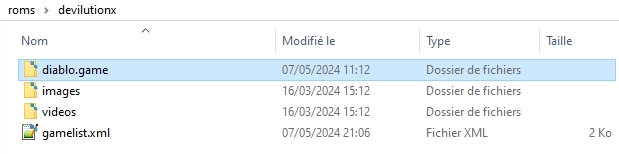

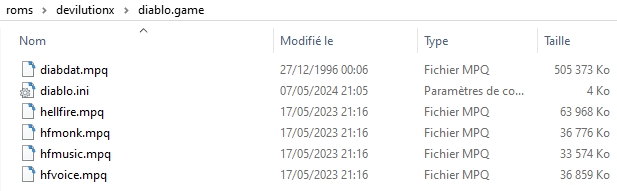
Moteur de jeu permettant de jouer à Sonic 3.
Emulateurs
sonic3air
Dossier des jeux
Extensions
.bin
Emplacement des sauvegardes
emulators\sonic3air\savedata Copié dans saves\sonic3air
Aucun BIOS nécessaire.
Dans les menus :
Haut, Bas, Gauche, Droite (DPAD) = Déplacer la sélection
Start, select = Démarrer le jeu
En jeu :
Haut, Bas, Gauche, Droite (DPAD) = Déplacement
A, B, X = Saut et utilisation des habilités du personnage
Y = Super Transformation et Super Cancel
Y = Redémarrer en mode Time Attack
Start, select = Jeu en pause
Le moteur de jeu SONIC 3 AIR ne permet pas actuellement deux joueurs simultanées utilisant le même modèle de manette.
Les différentes méthodes pour se procurer les données de jeu sont décrites sur le lien suivant : LIEN
Placer seulement le fichier Sonic_Knuckles_wSonic3.bin dans le dossier roms\sonic3air.
Moteur de jeu permettant de jouer à Commander Keen.
Émulateur
cgenius
Dossier des jeux
Extensions
.cgenius
Emplacement des sauvegardes
emulators\cgenius\save Copié dans saves\cgenius
Aucun BIOS nécessaire.
START
Aide
SELECT
Retour
D-PAD
Directions
Courir
Sauter
Tirer
Pogo
L1
Statut
R1
Camlead
Sauvegarde rapide
Chargement rapide
Les jeux doivent être copiés dans lesous-dossier "games" du dossier roms\cgenius.
Pour que RetroBat détecte le jeu, ajouter un fichier texte dans le dossier du jeu et remplacer l'extension par ".cgenius".
Exemple d'organisation de dossier:
Les jeux peuvent être ajoutés depuis l'émulateur:
Le jeu est téléchargé dans le dossier emulators\cgenius\games:
Moteur de jeu Quake 1
Émulateurs
Libretro: tyrquake
Dossier des jeux
Extension
.pak
Aucun BIOS nécessaire.
Tyrquake permet de sélectionner 3 schémas de contrôles.
START
Menu
Menu
Menu
SELECT
Toggle Run Mode
Toggle Run Mode
Show scores
D-PAD
D-PAD
D-PAD
D-PAD
Stick gauche
X-axe : Strafe Y-axe: d-pad haut/bas
X-axe : Strafe Y-axe: d-pad haut/bas
X-axe : Strafe Y-axe: d-pad haut/bas
Stick droit
X-axis : d-pad gauche et droite Y-axis: Regarder en haut et en bas
X-axis : d-pad gauche et droite Y-axis: Regarder en haut et en bas
Regarder
Tirer
Regarder à gauche
Nager vers le haut
Sauter
Regarder en bas
Nager vers le bas
Changer d'arme
Regarder à droite
Mitrailler à droite
Visualisation libre
Regarder en haut
Mitrailler à gauche
L1
Mitrailler à gauche
Sauter
Arme précédente
R1
Mitrailler à droite
Tirer
Arme suivante
L2
Regarder en haut
Courir
Sauter
R2
Regarder en bas
Arme suivante
Tirer
L3
Aller vers le bas
Nager vers le bas
Aller vers le bas
R3
Nager vers le haut
Arme précédente
Nager vers le haut
Ci-dessous la structure recommandée pour l'organisation du dossier des jeux:
roms \ sonic3air
roms \ cgenius
Hotkey +
Hotkey +
roms \ tyrquake
Clavier et souris, utiliser la fonctionnalité pour jouer à la manette.
Émulateur
arcadeflashweb
ruffle
Dossier des jeux
Extension
.swf
roms \ flash